Jautājums
Problēma: kā labot BSOD kļūdas kodu 0x80060402?
Vakar mēģināju lejupielādēt lietotni Google Hangouts, un lejupielādes procesa laikā tika parādīts kļūdas kods ar tekstu “Lietotājvārds un parole tiek pieprasīts http://browseralertsystems.online. Vietnē teikts: “0x80060402 Brīdinājums: aktivizācijas atslēga ir bojāta!!! Zvaniet palīdzības dienestam." Es piespiedu savu tīmekļa pārlūkprogrammu aizvērt, un ziņojums pazuda. Tomēr tas atkal parādās nejauši, kad pārlūkoju pārlūkprogrammu Chrome vai Firefox. Sakiet, lūdzu, kas man jādara? Vai tas ir vīruss, kas slēpjas sistēmā?
Atrisināta atbilde
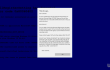
0x80060402 ir viltus kļūdas ziņojums, ko hakeri ir izplatījuši internetā, lai liktu cilvēkiem noticēt, ka viņu datori ir bloķēti un viņiem ir jāzvana pēc palīdzības attālinātam tehniskajam atbalstam. Tomēr tā ir tikai negodīga tehniskā atbalsta krāpniecība, kas tiek izmantota nepieredzējušu datoru lietotāju krāpšanai. Vairumā gadījumu,
0x80060402 kļūdas kods un līdzīgi uznirstošie brīdinājumi cilvēkiem rada naudas zaudējumus, neapzinātu instalēšanu vai citas potenciāli nevēlamas programmas vai pat netīšu abonēšanu bezjēdzīgiem pakalpojumiem.0x80060402 uznirstošais brīdinājums var ietekmēt visu veidu datorus, Windows versijas (7, 8, 8.1, XP, Vista, 10) un tīmekļa pārlūkprogrammas (Google Chrome, Mozilla Firefox, Internet Explorer, Opera utt.). Tas ir tāpēc, ka šo kļūdu izraisa nevis kāda noteikta sistēmas kļūme, bet gan potenciāli nevēlama programma (PUP), kas pazīstama kā reklāmprogrammatūra. Kad lejupielādējat bezmaksas programmu no trešās puses lejupielādes vietnēm, pastāv liela varbūtība, ka tai var būt pievienoti trešās puses spraudņi. Tāpēc, ja instalējat bezmaksas programmatūru, izmantojot ātro vai ieteicamo iestatīšanu, visi pielikumi tiek instalēti pēc noklusējuma. Uzmanieties, ka trešo pušu spraudņi un papildinājumi parasti tiek atbalstīti ar reklāmām Kļūdas kods 0x80060402 un var sākties parādīties līdzīgas problēmas.
Uzmanieties, ka kļūda 0x80060402 šķiet pārliecinoša. Kad cilvēki pārlūko tīmekli, pārlūkprogramma var piegādāt šādu ziņojumu:
Cienījamais klient!
Operētājsistēmā Windows 10 un jūsu Microsoft Edge 13.10586 ir konstatēta nopietna darbības traucējumi.
Lūdzu, zvaniet uz tālāk norādīto bezmaksas tālruņa numuru, lai saņemtu Microsoft sertificēto tehniķi, kas palīdzēs atrisināt problēmu:(855) 783-6117
NEZvaniet uz norādīto atbalsta numuru, jo to pārvalda hakeri, kuri var mēģināt izkrāpt jūsu naudu vai pievilināt abonēt maksas pakalpojumus. Lai pārtrauktu saņemšanu viltots kļūdas kods 0x80060402 uznirstošie brīdinājumi, jums ir jāizskauž reklāmprogrammatūra, kas izraisa to parādīšanos. Tālāk sniegtajās vadlīnijās tiks paskaidrots, kā operētājsistēmās Windows un Mac OS novērst kļūdu 0x80070424.
Kā izlabot kļūdas kodu 0x80060402?
Lai labotu bojātu sistēmu, jums ir jāiegādājas licencēta versija Reimage Reimage.
Pirmkārt, nesāciet krist panikā, kad 0x80060402uznirstošais vīruss tiek parādīts jūsu tīmekļa pārlūkprogrammā. Paturiet prātā, ka tā ir tikai krāpniecība, kas ir sagatavota ļoti pārliecinošā veidā. Tas, kas jums jādara nekavējoties, ir piespiest savu tīmekļa pārlūkprogrammu aizvērt. Šim nolūkam veiciet tālāk norādītās darbības.
- Klikšķis Ctrl + Alt + Delete lai atvērtu uzdevumu pārvaldnieku.
- Sarakstā atrodiet savu tīmekļa pārlūkprogrammu, noklikšķiniet uz tās un atlasiet Beigt uzdevumu.
- Kad tiek parādīts apstiprinājuma logs, noklikšķiniet uz Beidziet tūlīt.
Tiklīdz tas ir izdarīts, jūsu uzdevums ir atrast un izdzēst reklāmu atbalstīto paplašinājumu, kas ir šīs kļūdas pamatā. Lai to izdarītu, veiciet tālāk norādītās darbības.
- Dodieties uz Sākt → Vadības panelis → Programmas un iespējas. (Windows 7 vai Vista)
- Dodieties uz Sākt → Vadības panelis → Pievienot/noņemt programmas (Windows XP)
- Ar peles labo pogu noklikšķiniet ekrāna apakšējā kreisajā stūrī un pagaidiet, līdz Ātrās piekļuves izvēlne parādās. Šeit atlasiet Vadības panelis → Atinstalējiet programmu. (Windows 8/10)
- Pārskatiet datorā instalēto programmu sarakstu un atrodiet tās, kuras jums šķiet aizdomīgas.
- Noklikšķiniet uz aizdomīgajām programmām un atlasiet Atinstalēt.
- Pēc tam noklikšķiniet uz LABI.
- Datorā atrodiet Mozilla Firefox saīsni, ar peles labo pogu noklikšķiniet uz tā un atveriet to Īpašības.
- Atvērt Saīsnes cilne, un atrast Mērķa lauks. Tajā vajadzētu redzēt aizdomīgu URL — izdzēsiet to un noklikšķiniet uz labi.
- Atkārtojiet 6–7 darbības, izmantojot arī Google Chrome un Internet Explorer saīsnes.
Norādījumi Mac lietotājiem:
- Klikšķis Aiziet → Lietojumprogrammas.
- Atrodiet visas apšaubāmās programmas, ar peles labo pogu noklikšķiniet uz tām un pārvietojiet tās uz Atkritumi.
- Tagad jums ir jātīra katra tīmekļa pārlūkprogramma no kļūdas kods 0x80060402 sastāvdaļas.
Visbeidzot, jums ir jāatiestata tīmekļa pārlūkprogrammas iestatījumi un jāiespējo trešās puses paplašinājumi/-i, kas tiek atbalstīti ar reklāmām, un jānodrošina atbalsta brīdinājumi par krāpniecību. Veiciet tālāk norādītās darbības.
Google Chrome:
- Palaidiet Google Chrome, noklikšķiniet uz trīs joslu pogas augšējā labajā stūrī (poga Izvēlne) un dodieties uz Rīki → Paplašinājumi.
- Meklējiet aizdomīgus pārlūkprogrammas paplašinājumus un noņemiet tos, noklikšķinot uz Miskastes ikonas viņiem blakus.
- Vēlreiz atveriet izvēlni, pēc tam dodieties uz Iestatījumi. Atrodiet Startēšanas daļā un noklikšķiniet uz Iestatīt lapas blakus opcijai Atvērt konkrētu lapu vai lapu kopu.
- Noņemiet aizdomīgās vietnes, noklikšķinot uz X blakus tām, un pēc tam ievadiet tās vietnes URL, kuru vēlaties iestatīt kā savu sākumlapu.
- Pēc tam dodieties uz Izvēlne → Iestatījumi → Pārvaldīt meklētājprogrammas.
- Kad tiek parādīts meklētājprogrammas logs, noņemiet visus aizdomīgos ierakstus un atstājiet tikai to meklētājprogrammu, kuru vēlaties izmantot katru dienu.
- Atiestatīt Google Chrome. Iet uz Izvēlne → Iestatījumi, pēc tam noklikšķiniet uz Atiestatīt pārlūkprogrammas iestatījumus pogu lapas apakšā.
- Kad tiek parādīts logs Atiestatīt pārlūkprogrammas iestatījumus, noklikšķiniet uz Atiestatīt lai apstiprinātu savu izvēli.
Mozilla Firefox:
- Palaidiet Mozilla Firefox, atveriet to izvēlne (noklikšķiniet uz trim joslām loga augšējā labajā stūrī) un pēc tam pārejiet uz Papildinājumi → Paplašinājumi.
- Iekš Paplašinājumi panelī, meklējiet aizdomīgus pārlūkprogrammas paplašinājumus, kuru instalēšanu neatceraties. Klikšķis Noņemt blakus paplašinājumiem, kurus nevēlaties paturēt.
- Tagad pārbaudiet, vai jūsu mājaslapu nav mainījis šis datora parazīts. Atvērt Mozilla Firefox izvēlni vēlreiz un dodieties uz Iespējas → Ģenerālis.
- Iekš Uzsākt sadaļu, noklikšķiniet Atjaunot uz noklusējumavai vienkārši ievadiet citu Mājas lapas URL un noklikšķiniet labi.
- Atiestatiet pārlūkprogrammu. Atkal, atveriet Firefox izvēlne, iet uz Traucējummeklēšanas informācija un pēc tam noklikšķiniet Atiestatīt Firefox.
- Kad tiek parādīts uznirstošais ziņojums, kurā tiek lūgts apstiprināt jūsu izvēli, noklikšķiniet uz Atiestatīt Firefox atkal.
Internet Explorer:
- Palaist IE pārlūkprogrammu un pēc tam atveriet tās izvēlni, noklikšķinot uz Zobrata ikona, kas atrodas pārlūkprogrammas augšējā labajā stūrī. Pēc tam dodieties uz Pārvaldīt papildinājumus.
- Kad Pārvaldīt papildinājumus tiek parādīts logs, apskatiet visus apšaubāmos pārlūkprogrammas paplašinājumus un atspējojiet tos. Lai to izdarītu, ar peles labo pogu noklikšķiniet uz katra no tiem un pēc tam atlasiet Atspējot.
- Vēlreiz atveriet izvēlni un dodieties uz Interneta opcijas. Cilnē Vispārīgi aizstājiet mājas lapas adresi ar jūsu izvēlētu URL. Tad sit Pieteikties saglabāt.
- Atiestatīt IE. Atveriet tās izvēlni, dodieties uz Interneta opcijas → Papildu.
- Klikšķis Atiestatīt.
- Kad Atiestatiet Internet Explorer iestatījumus tiek parādīts logs, atzīmējiet izvēles rūtiņu blakus opcijai Dzēst personiskos iestatījumus un vēlreiz nospiediet Atiestatīt.
Safari:
- Palaidiet Safari un pēc tam atrodiet un noklikšķiniet uz Safari izvēlnes joslā ekrāna augšdaļā. Pēc tam dodieties uz Preferences.
- Iet uz Paplašinājumi cilni un meklējiet aizdomīgus ierakstus. Atinstalējiet katru no tiem.
- Pēc tam dodieties uz Cilne Vispārīgi un pārbaudiet, kurš URL ir ievadīts lodziņā Mājas lapa. Ja redzat aizdomīgu saiti, noņemiet to un aizstājiet to ar vietni, kuru vēlaties iestatīt kā sākumlapu. Atcerieties, ka jums ir jāievada http:// pirms vēlamā URL ievadīšanas.
- Atiestatīt Safari. Noklikšķiniet uz Safari un noklikšķiniet uz Atiestatīt Safari… variants.
- Kad tiek parādīts uznirstošais logs Reset Safari, atzīmējiet visas izvēles rūtiņas un noklikšķiniet uz Atiestatīt.
Kad esat pabeidzis šīs darbības, jūsu tīmekļa pārlūkprogrammai jāpārtrauc viltojumu ģenerēšana 0x80060402Kļūdu ziņojumi. Varat arī mēģināt novērst šo problēmu, instalējot datora optimizācijas rīku, piemēram, ReimageMac veļas mašīna X9. Šī programma darbojas sadarbībā ar Avira antivīrusu un spēj atklāt ļaunprātīgu programmatūru. Tāpēc tas var pārbaudīt un atklāt nevēlamas trešo pušu lietotnes, kas darbojas jūsu datorā. Pat ja esat veiksmīgi salabojis 0x80060402atbalsta krāpniecība manuāli, tas ir ieteicams ReimageMac veļas mašīna X9 sistēmā, lai uzturētu vislabāko datora veiktspēju un novērstu turpmākas PUP infekcijas.
Automātiski izlabojiet kļūdas
ugetfix.com komanda cenšas darīt visu iespējamo, lai palīdzētu lietotājiem atrast labākos risinājumus kļūdu novēršanai. Ja nevēlaties cīnīties ar manuālām remonta metodēm, lūdzu, izmantojiet automātisko programmatūru. Visus ieteiktos produktus ir pārbaudījuši un apstiprinājuši mūsu profesionāļi. Tālāk ir norādīti rīki, kurus varat izmantot kļūdas labošanai.
Piedāvājums
dari to tagad!
Lejupielādēt FixLaime
Garantija
dari to tagad!
Lejupielādēt FixLaime
Garantija
Ja jums neizdevās novērst kļūdu, izmantojot Reimage, sazinieties ar mūsu atbalsta komandu, lai saņemtu palīdzību. Lūdzu, dariet mums zināmu visu informāciju, kas, jūsuprāt, mums būtu jāzina par jūsu problēmu.
Šajā patentētajā labošanas procesā tiek izmantota 25 miljonu komponentu datubāze, kas var aizstāt jebkuru bojātu vai trūkstošu failu lietotāja datorā.
Lai labotu bojātu sistēmu, jums ir jāiegādājas licencēta versija Reimage ļaunprātīgas programmatūras noņemšanas rīks.

Lai paliktu pilnīgi anonīms un novērstu ISP un valdība no spiegošanas uz jums, jums vajadzētu nodarbināt Privāta piekļuve internetam VPN. Tas ļaus jums izveidot savienojumu ar internetu, vienlaikus esot pilnīgi anonīmam, šifrējot visu informāciju, novēršot izsekotājus, reklāmas, kā arī ļaunprātīgu saturu. Vissvarīgākais ir tas, ka jūs apturēsit nelikumīgās novērošanas darbības, ko NSA un citas valsts iestādes veic aiz muguras.
Datora lietošanas laikā jebkurā laikā var notikt neparedzēti apstākļi: tas var izslēgties strāvas padeves pārtraukuma dēļ, a Var parādīties zilais nāves ekrāns (BSoD) vai nejauši Windows atjauninājumi var tikt instalēti pēc tam, kad uz dažām dienām aizgājāt. minūtes. Tā rezultātā var tikt zaudēti jūsu skolas darbi, svarīgi dokumenti un citi dati. Uz atgūties zaudētos failus varat izmantot Data Recovery Pro – tā meklē to failu kopijās, kas joprojām ir pieejami jūsu cietajā diskā, un ātri tos izgūst.